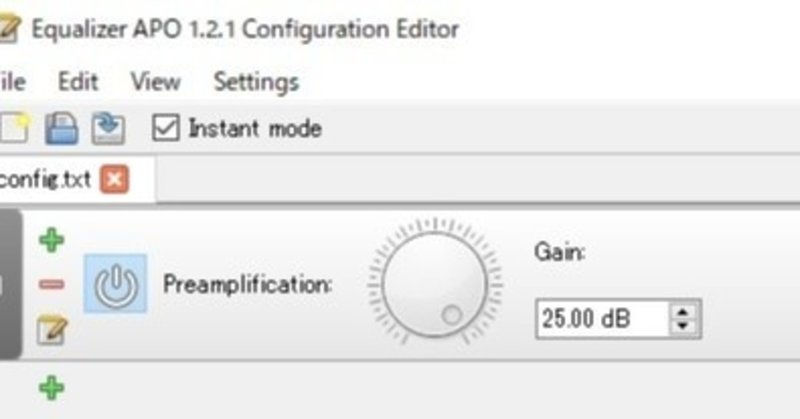
マイクのGainが低いのです。MPM-1000U
MPM-1000Uを購入する際に、マイク入力が低いとレビューに書いている方が多かったので、どんなもんかと思っていましたが、実際に使ってみると、確かに低いです。マイクレベルメーターの振れがチョロチョロって感じになっています。
これでは使えません!
やはり、最初からXLR端子のコンデンサーマイクと、オーディオインターフェースを買うべきだったなぁと後悔していました。
Windowsのコンパネからサウンドの録音タブでマイクのレベルは最大にしています。
マイクによってはブーストとかの設定があるらしいのですが、MPM-1000Uのドライバには設定が表示されないので、これ以上の調整は不可能です。
Gainを上げるソフトあるんじゃないかと思い、検索したところ、情報はあまりなく、唯一使えそうなソフトがありました。
「Equalizer APO」です。
入力も出力も色々と調整が可能なソフトのようです。
スピーカー出力時のイコライザとして使うのが一般的なようです。
今回は、マイク入力のGainだけを設定し使用してみました。
設定、使い方はいたって簡単ですが、当初は本当にGainが上がっているか確認出来なく、実際にskypeのマイクとして使ってみて、Gainが上がっている事を確認しました。
音も劣化する事がなくGainが上げれたので、優秀なフリーソフトですね。
これを見つけたおかげで、マイクを買い直しするか、もやもやしなくても済みました。
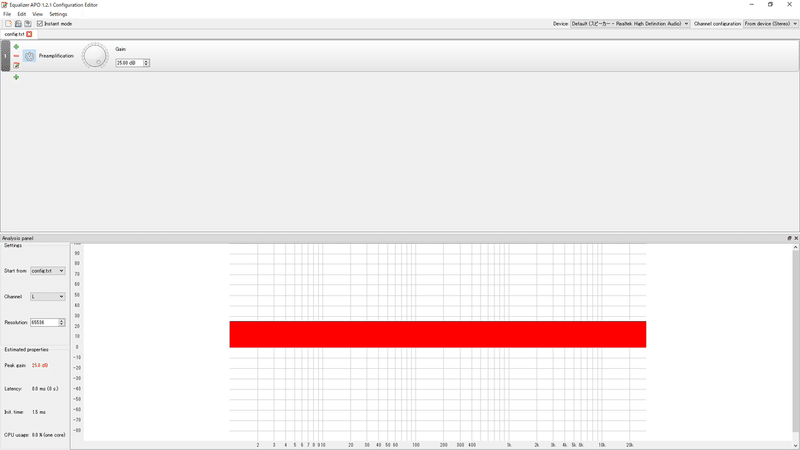
マイク入力が低い方にはオススメのフリーソフトです。
なぜ、いきなりマイクを買ったのかというと、テレワークに備えて、音声と画像を会社の誰よりも高品質にしたかったためです。
ただ、私の現在の業務ではテレワーク向きではないため、実施する事はないので、自己満足の世界ですww
さて、音声の高音質化は目的を達成したので、次はカメラ画像の高画質化です。
現在使用中のUSB接続マイクとマイクスタンド
お金に余裕がある方は、オーディオインターフェーズとXLRマイクが良いです。
この記事が気に入ったらサポートをしてみませんか?
